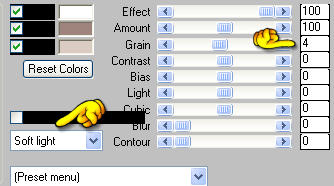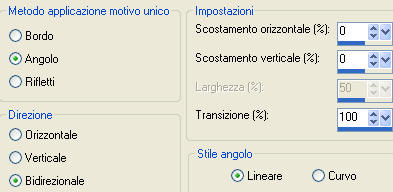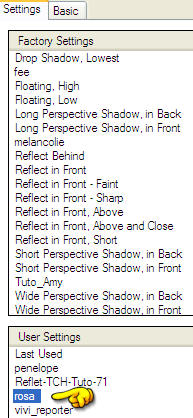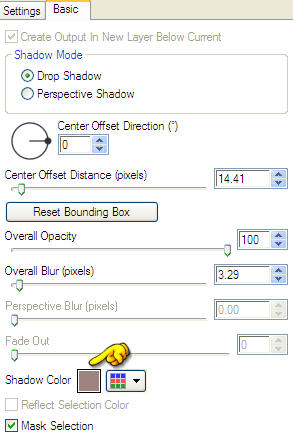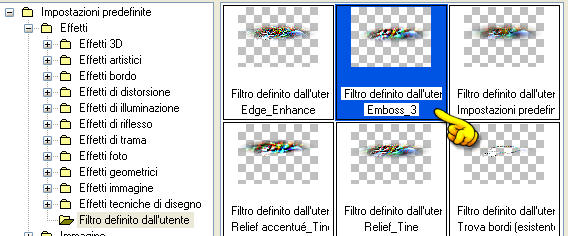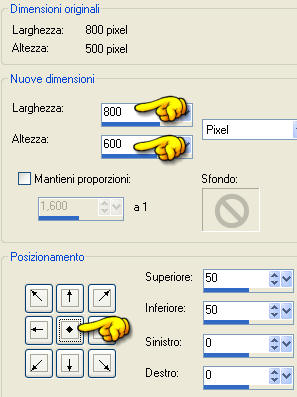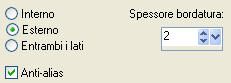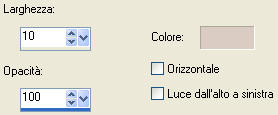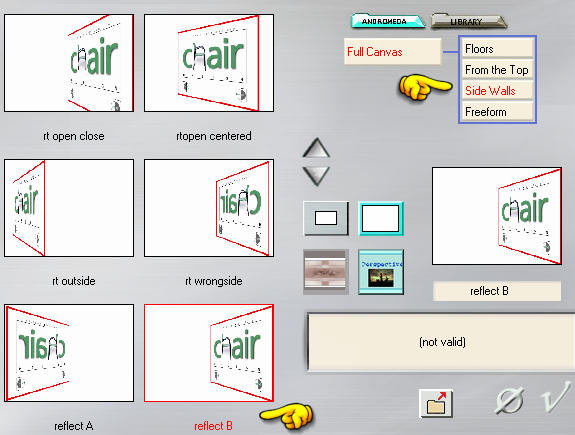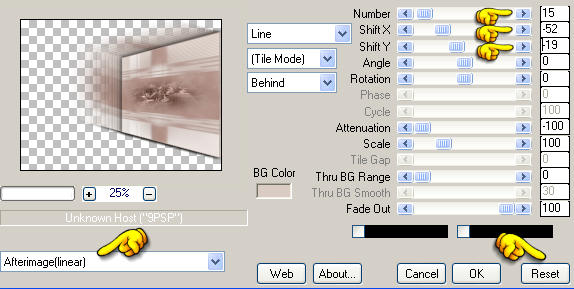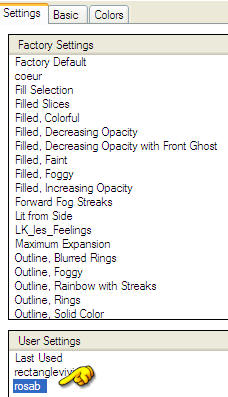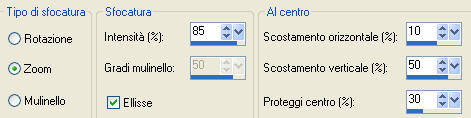|
Rosa
L'originale di questo tutorial lo trovate qui Ringrazio Vivi per avermi permesso di tradurre questo tutorial Tutorial tradotto con psp X Materiale qui Filtri usati qui: Eye Candy 5 Impact - Filter Factory Gallery M - Mura's Meister - Mura's Seamless - Andromeda Perspective
Preparazione Metti il preset "Preset_UserDefinedFilter_Emboss_3" nella cartella Impostazioni predefinite di psp. Per installare i preset "rosa.f1s" e "rosab.f1s" devi fare doppio clic su ciascuno di essi e si installano automaticamente nelle rispettive cartelle del filtro Eye Candy 5 Impact (Perspective Shadow e Backlight). Metti la selezione "vivi51" nella cartella selezioni di psp. Apri in psp la maschera "WSL_Mask145" e riducila ad icona.
1. Nella tavolozza dei materiali metti due colori scelti dal tuo tube principale: uno scuro per il primo piano e uno chiaro per lo sfondo. 2. Apri una nuova immagine trasparente di 800 x 500 px. 3. Riempi il livello trasparente con il tuo colore scuro. 4. Effetti/Plug in/Mura's Meister/Cloud:
5. Livelli/Nuovo livello raster. Riempi con il tuo colore chiaro. 6. Attiva la maschera "WSL_Mask145". 7. Effetti/Effetti d'immagine/Motivo unico:
8. Torna al tuo lavoro. 9. Livelli/Nuovo livello di maschera/Da immagine e scegli "WSL_Mask145": spunta solo luminanza d'origine. 10. Effetti/Effetti di bordo/Aumenta. 11. Livelli/Unisci/Unisci gruppo. 12. Selezione/Carica selezione/Da disco e scegli "vivi51" con la configurazione predefinita. 13. Modifica/Taglia. Deseleziona tutto. 14. Effetti/Plug in/Alien Skin Eye Candy 5 Impact/Perspective Shadow: dal menù Settings scegli il preset "rosa" e dal menù Basic cambia il colore scuro con il tuo:
15. Effetti/Plug in/Filter Factory Gallery M/Loom: 0 / 255. 16. Applica di nuovo il filtro Eye Candy 5 Impact/Perspective Shadow con la stessa configurazione precedente. 17. Selezione/Carica selezione/Da disco e scegli "vivi51" con la configurazione predefinita. 18. Livelli/Nuovo livello raster. 19. Apri il frattale "Fractal_02_Edite_Vicente". Modifica/Copia e incolla nella selezione. Deseleziona tutto. 20. Effetti/Browser effetti: scegli "Emboss 3":
21. Abbassa l'opacità del livello a 70 e cambia la modalità di miscelatura da normale a luminanza o luminanza esistente. 22. Livelli/Unisci/Unisci visibile. 23. Immagine/Dimensione tela:
24. Selezione/Seleziona tutto. 25. Selezione/Mobile. 26. Selezione/Modifica/Seleziona bordature selezione:
27. Riempi con il tuo colore scuro. 28. Effetti/Effetti di trama/Veneziana (colore quello tuo chiaro):
29. Selezione/Innalza selezione a livello. Deseleziona tutto. 30. Posizionati sul livello di sfondo (Uniti). 31. Effetti/Plug in/Andromeda/Perspective: clicca su Preset in alto a destra e dalla finestra che si apre configura come sotto:
32. Effetti/Effetti 3D/Sfalsa ombra: 0 / 0 / 60 / 20 / colore #000000. 33. Effetti/Plug in/Mura's Meister/Copies: clicca prima su Reset, poi scegli il preset "Afterimage (linear)" e infine cambi i primi tre valori:
34. Posizionati sul livello di sopra (la selezione innalzata). 35. Effetti/Effetti di distorsione/Onda:
36. Effetti/Plug in/Andromeda/Perspective: stessa configurazione del punto 31. 37. Effetti/Plug in/Alien Skin Eye Candy 5 Impact/Backlight: scegli il preset "rosab":
38. Livelli/Nuovo livello raster. Livelli/Disponi/Porta sotto. 39. Prepara in primo piano un gradiente lineare: angolo 0, ripetizioni 1 e inverti non spuntato con i tuoi due colori da te scelti al punto 1. Riempi il nuovo livello con il gradiente. 40. Effetti/Plug in/Filter Factory Gallery M/Loom: 0 / 255. 41. Effetti/Plug in/Mura's Seamless/Shift at Arch: 17 / 34 / 0 / 255 / 145. 42. Effetti/Plug in/Mura's Seamless/Shift at Wave: 1 / 64 / 0 / 0 / 0 / 0 / 0 / 0. 43. Livelli/Unisci/Unisci visibile. 44. Apri il tube "JHanna_393©MichaelParkes". Immagine/Ridimensiona a 600 px di altezza. Modifica/Copia e incolla come nuovo livello. Posiziona a sinistra. 45. Livelli/Duplica. 46. Regola/Sfocatura/Sfocatura radiale:
47. Livelli/Duplica. Livelli/Unisci/Unisci giù. 48. Effetti/Effetti di bordo/Aumenta di più. 49. Livelli/Disponi/Sposta giù. 50. Cambia la modalità di miscelatura di questo livello da normale a sovrapponi. 51. Posizionati sul livello di sopra e applica uno sfalsa ombra di tua scelta. 52. Apri il tube "volute10". Modifica/Copia e incolla come nuovo livello. Posiziona dove preferisci. (io ho duplicato il livello e cambiato la modalità di miscelatura a luminanza esistente e abbassato l'opacità a 70) 53. Livelli/Unisci tutto (Appiattisci). 54. Immagine/Aggiungi bordatura simmetrica di 2 px del tuo colore chiaro. 55. Immagine/Aggiungi bordatura simmetrica di 2 px del tuo colore scuro. 56. Immagine/Aggiungi bordatura simmetrica di 35 px del tuo colore chiaro. 57. Con la bacchetta magica (tolleranza o e sfumatura 0) seleziona questa bordatura. Riempi la selezione con il tuo gradiente di primo piano. 58. Effetti/Plug in/Filter Factory Gallery M/Loom: 0 / 255. 59. Selezione/Inverti. 60. Effetti/Effetti 3D/Sfalsa ombra: 0 / 0 / 85 / 25 / colore #000000. Deseleziona tutto. 61. Immagine/Aggiungi bordatura simmetrica di 2 px del tuo colore chiaro. 62. Aggiungi la tua firma. Livelli/Unisci tutto (Appiattisci). Immagine/Ridimensiona a 800 px di larghezza. Regola/Messa a fuoco/Metti a fuoco. Salva in jpeg.
Tutorial tradotto da Byllina il 30 novembre 2010 e registrato su TWI |